PCで作業をしていると画面をスクリーンショットしたい時がありませんか?
私の場合、ブログを書く時に必要になることがあります。
必要になったらPCでスクショする定番の方法である「プリントスクリーン」を多用しています。
画面全体なら「Prt Sc」をポンっ!
特定のウインドウなら「Alt」+「Prt Sc」を同時にポンっ!
その画像を人によってはペイントやExcel、Wordに張り付けるなど目的に応じたソフトを使用していると思います。
私はいつもPhotoshopで開き必要な部分だけを切り取るなどひと手間かけていました。
スクショする時に必要な部分だけを抜き出せないのか?
そんな希望を実現する簡単な方法がWindows10のデフォルトアプリでありました。
それが「切り取り&スケッチ」というアプリです。
使い方はとても簡単。
スタートメニューから「切り取り&スケッチ」を選択します。
起動したら左上の「新規」をクリックします。
すると画面全体がフィルターがかかったように暗くなります。
「Windows」+「Shift」+「S」を同時押しで、スタートからアプリを起動しなくても上記の暗くなった状態になります。
マウスで必要部分をドラッグします。
マウスから手を離すと撮影完了。
アプリの編集画面上に表示されます。
クリップボードにコピーされているので、そのまま他のソフトに貼り付けることも可能です。
私はPhotoshopでじっくり編集したいので、この「切り取り&スケッチ」を使用する機会はほとんどありません。
妻K子はWordやExcelで仕事のドキュメントを作成するときに多用しています。
スピードが求められる作業や画像クオリティをそこまで求めない資料作成などに向いているのかもしれません。


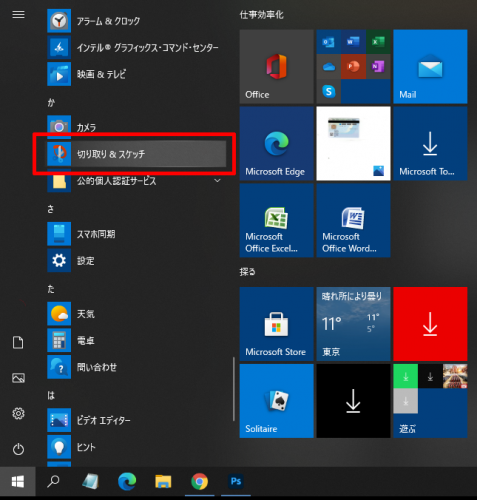
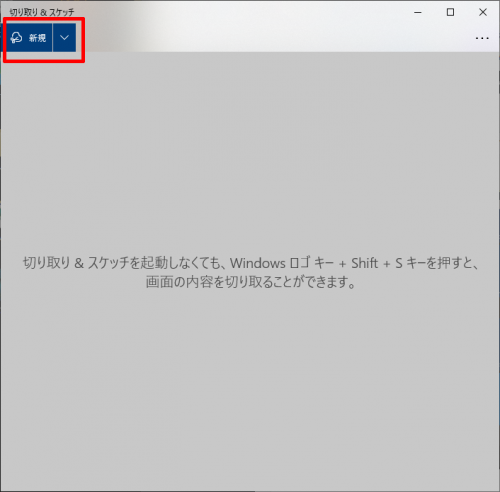
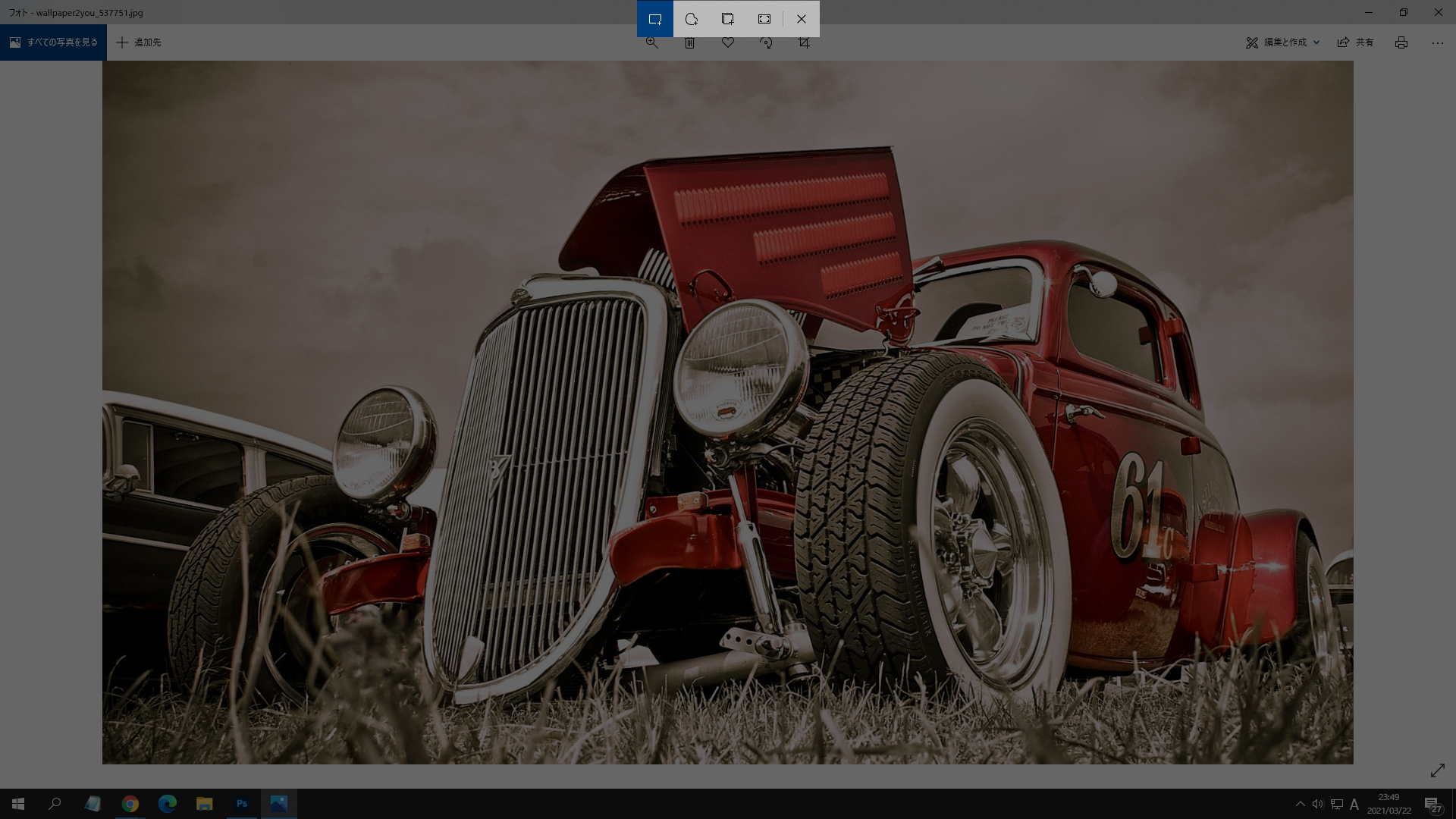
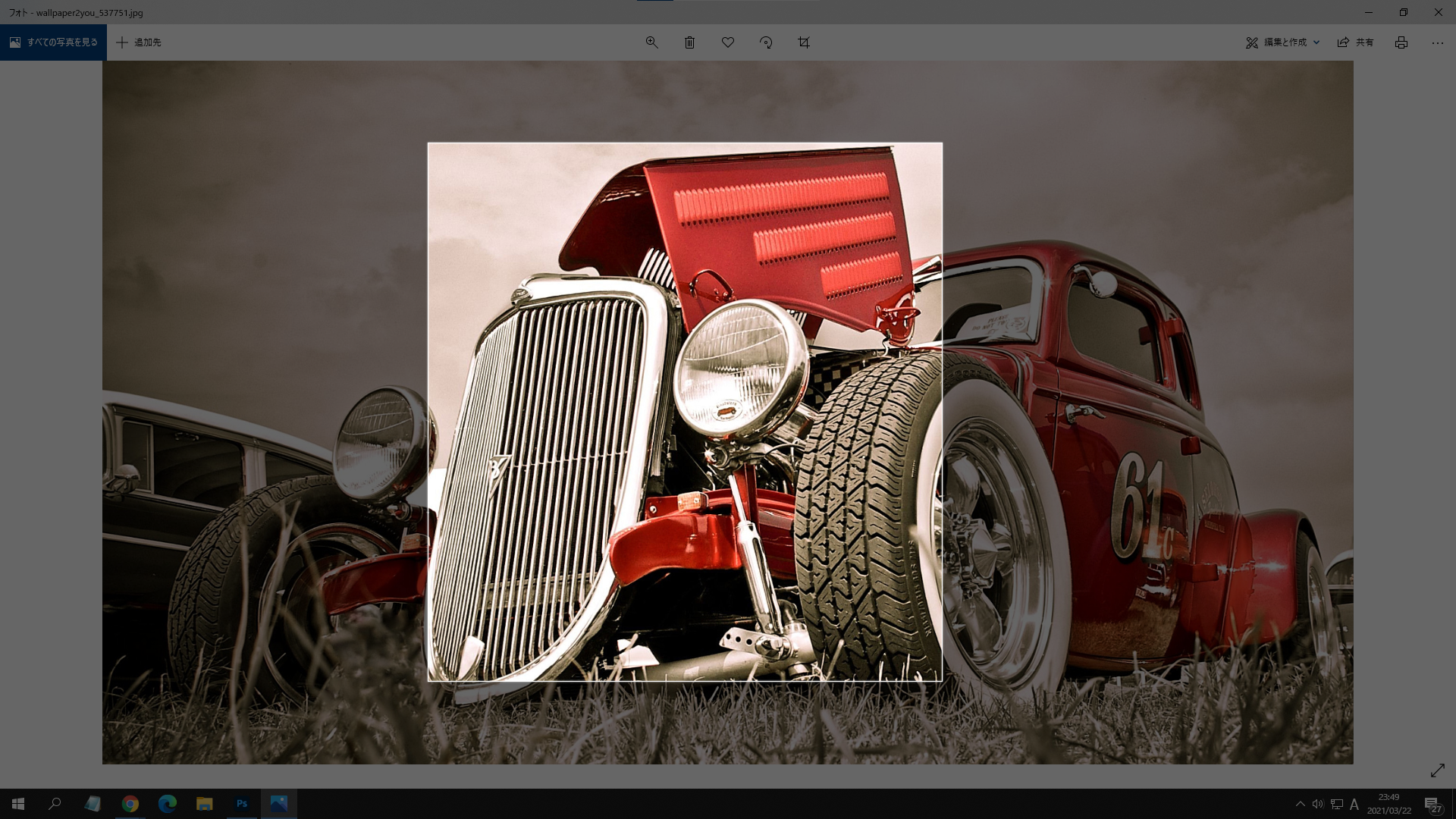
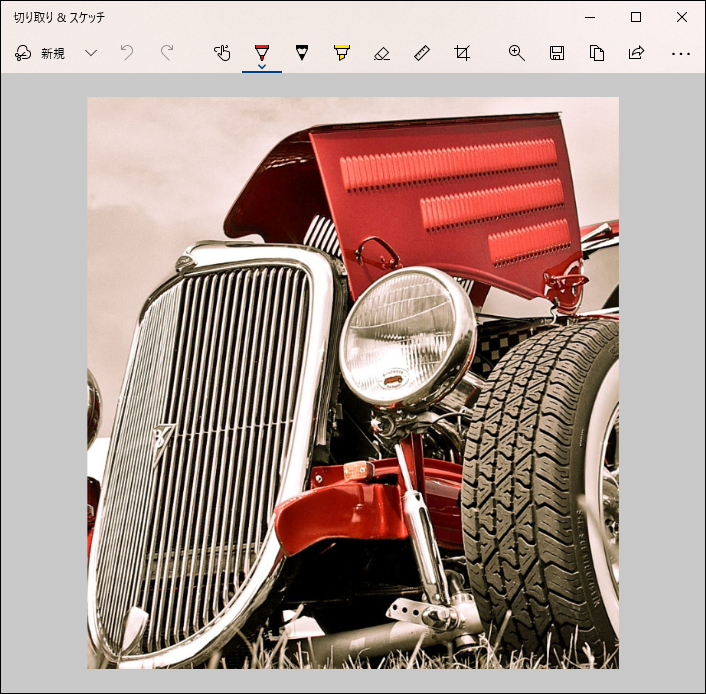

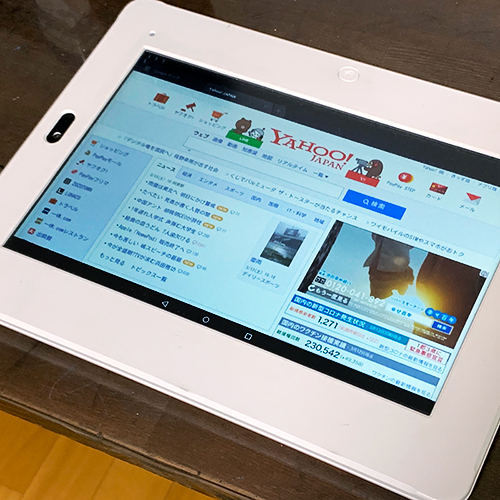

コメント
記事を拝見しました。とても役に立ちます。
で、購入したDVDも再生中に同じ方法でスクショしてみたのですが、画像が暗くなってしまいました。
調べたら、専門の再生ソフトを入れる必要があるみたいです。
Leawo Blu-ray Playerというフリーソフトを使って、無事にDVDをスクショできました!
https://www.leawo.org/jp/blu-ray-player/?blog=1407
ご参考までに。